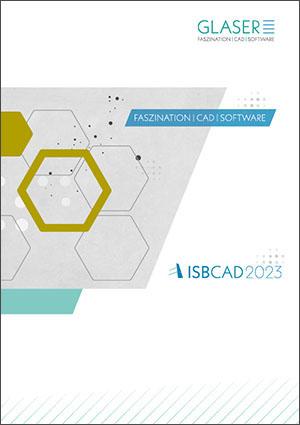Seiten
Blog
Termine
Neu in ISBCAD 2023
Profile flexibel nutzen
Dank eines neuen Konzepts zur Verwendung und Verwaltung von Profilen ist es Ihnen in ISBCAD 2023 nun möglich, mehrere Zeichnungen mit unterschiedlichen Profilen gleichzeitig zu öffnen. Dadurch lassen sich erstmals verschiedene Projekte unabhängig von den Profileinstellungen parallel bearbeiten. Viele Beschränkungen gehören damit der Vergangenheit an.
Profile zur Laufzeit wechseln
Wechseln Sie während der Planbearbeitung nahtlos zwischen verschiedenen Profilen. So können Sie benutzerspezifische Einstellungen wie Stiftbreiten, Druckereinstellungen und Ausgabeprofile in Ihrem Plan per Mausklick ändern.
Neuer Profilmanager
Im Zuge der Profilüberarbeitung haben wir auch das Verwaltungsmodul im Hauptmenü neu entwickelt und gestaltet. Das Modul „Anwenderprofile“ wird jetzt durch den Profilmanager ersetzt. Der Profilmanager hilft Ihnen zukünftig bei der Erstellung und Verwaltung von Profilen.
Informationen zu Rundstahlverlegungen
Greifen Sie schneller auf Informationen zur Art und Ausführung von Rundstahlverlegungen zu. Mit dem erweiterten Elementeigenschaften-Fenster können Sie Parameter einzelner Verlegungen wie Stahlquerschnitte, den Verlege- und Bauteilfaktor und viele weitere Eigenschaften abfragen. Damit steht Ihnen eine sehr detaillierte und praktische Informationsquelle zur Verfügung.
Neues Übersichtsfenster
Behalten Sie den Überblick über Ihre Zeichnung. Das Übersichtsfenster am unteren Funktionsbereich kann zusätzlich als separates Fenster ausgeführt werden. Gerade wenn Sie mit umfangreichen Zeichnungen oder mehreren Plänen arbeiten, ist das neue Übersichtsfenster ein unverzichtbares Hilfsmittel. So können Sie Zeichnungsdetails besser erkennen, Planbereiche präziser einzoomen und schneller in der Zeichnung navigieren.
Maßstabsbereiche in der Zeichnung erstellen und bearbeiten
Mit den überarbeiteten Maßstabseinstellungen ist es jetzt noch einfacher, Maßstabsbereiche zu definieren und zu bearbeiten. Legen Sie künftig Maßstabsbereiche direkt in der Zeichnung fest. Sie können die Bereiche auf der Zeichnung auch verschieben und per Mausklick löschen.
Leserichtung von Texten steuern
Beeinflussen Sie die Leserichtung von Texten, indem Sie einen Grenzwinkel angeben, ab dem von ISBCAD erzeugte Texte überkippt werden. So können Sie bei gedrehten Zeichnungen die Lesbarkeit noch einfacher verbessern.
Biegerollendurchmesser als Absolutmaß
Schreiben Sie den Biegerollendurchmesser an einer Auszugsform optional als Absolutmaß mit Maßeinheit an.
Teilliste aus Verlegungen erzeugen
Stellen Sie mit der neuen Funktion [Verleg] künftig Teillisten aus einzelnen Verlegungen und Einbauteilen zusammen. Je nach Situation lassen sich so Teillisten schneller erstellen und Ihnen steht eine weitere hilfreiche Funktion zur Auswahl bestimmter Positionen zur Verfügung.
Stahlliste bearbeiten
Passen Sie mit der neuen Funktion [Liste bearbeiten] die Stückzahlen und Lfdm ausgewählter Positionen für die Ausgabe von Einzellisten an. Nehmen Sie zudem einmalige Änderungen an der Planbeschreibung vor, um den Listeninhalt zu beschreiben. Sämtliche Änderungen an der Stahlliste und der Planbeschreibung sind temporär und werden verworfen, sobald der Dialog [Stahlliste] geschlossen wird.
Optimierter Ansichts-Dialog
Im Ansichts-Dialog sehen Sie eine Vorschau der Stahlliste, bevor Sie diese ausgeben oder auf dem Plan ablegen. Um Ihnen die Übersicht im Fenster zu erleichtern, wurde es neu gestaltet und kann jetzt verkleinert und vergrößert werden. Sie können zudem zwischen der Anzeige einzelner Seiten und einer Gesamtübersicht aller Seiten wechseln.
Auch neu: Die Anschriftentabelle kann durch Klick auf einen Spaltenheader auf- bzw. abwärts sortiert werden. Außerdem kann die Fenstergröße angepasst werden.
Erweiterte Maßketteneinstellungen
Im überarbeiteten Maßketten-Einstellungsdialog konfigurieren Sie neben Maßketten, Höhenkoten und Absolutmaßketten nun auch die Winkel- und Radiusvermaßung sowie Höhenkoten im Grundriss. Dabei stehen Ihnen 20 Maßkettenstile pro Bemaßungsfunktion zur Verfügung, die Sie zentral bearbeiten können.
Auch neu: Die Funktion [HökoGr] unter [Konst 2 | Symbole] wurde in das Maßkettenmenü integriert. Höhenkoten im Grundriss lassen sich nun mit den Maßkettenfunktionen bearbeiten. Außerdem wurden neue Dreieckssymbole hinzugefügt.
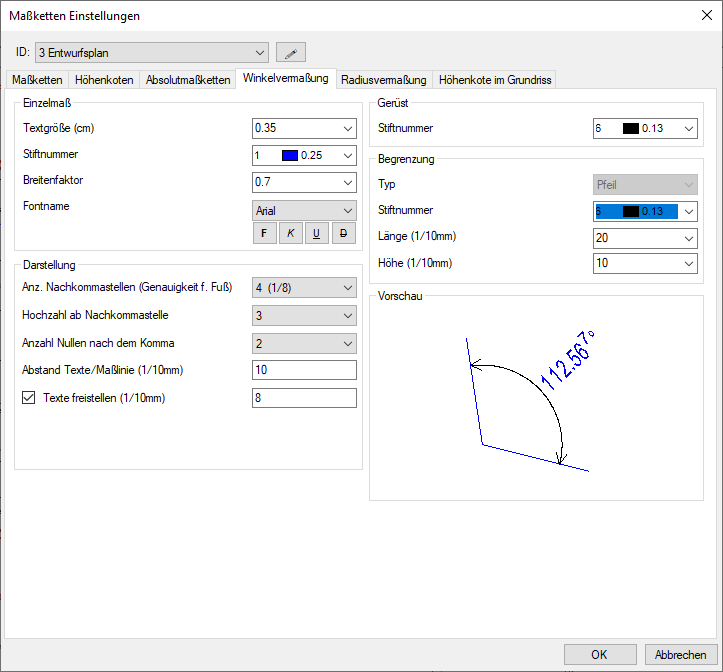
Erweiterte Ülösch-Funktion
Das Löschen übereinanderliegender Linien nach einem DWG/DXF-Import gehört zu den ersten Maßnahmen bei der Bearbeitung einer Zeichnung. Dadurch werden Mehrdeutigkeiten beim Elementfang eliminiert. Dank der neuen Selektionsmöglichkeiten wählen Sie nur die Teilbereiche und Einzelelemente aus, die Sie bearbeiten möchten. So haben Sie mehr Kontrolle darüber, welche Planbereiche bereinigt werden sollen. Wenn Sie unter der Abfragezeile auf die neue Schaltfläche „Alle Elemente“ klicken, werden nun alle betroffenen Zeichenelemente markiert. Auf diese Weise sehen Sie sofort, auf welche Elemente sich die Aktion auswirken wird, bevor Sie diese ausführen.
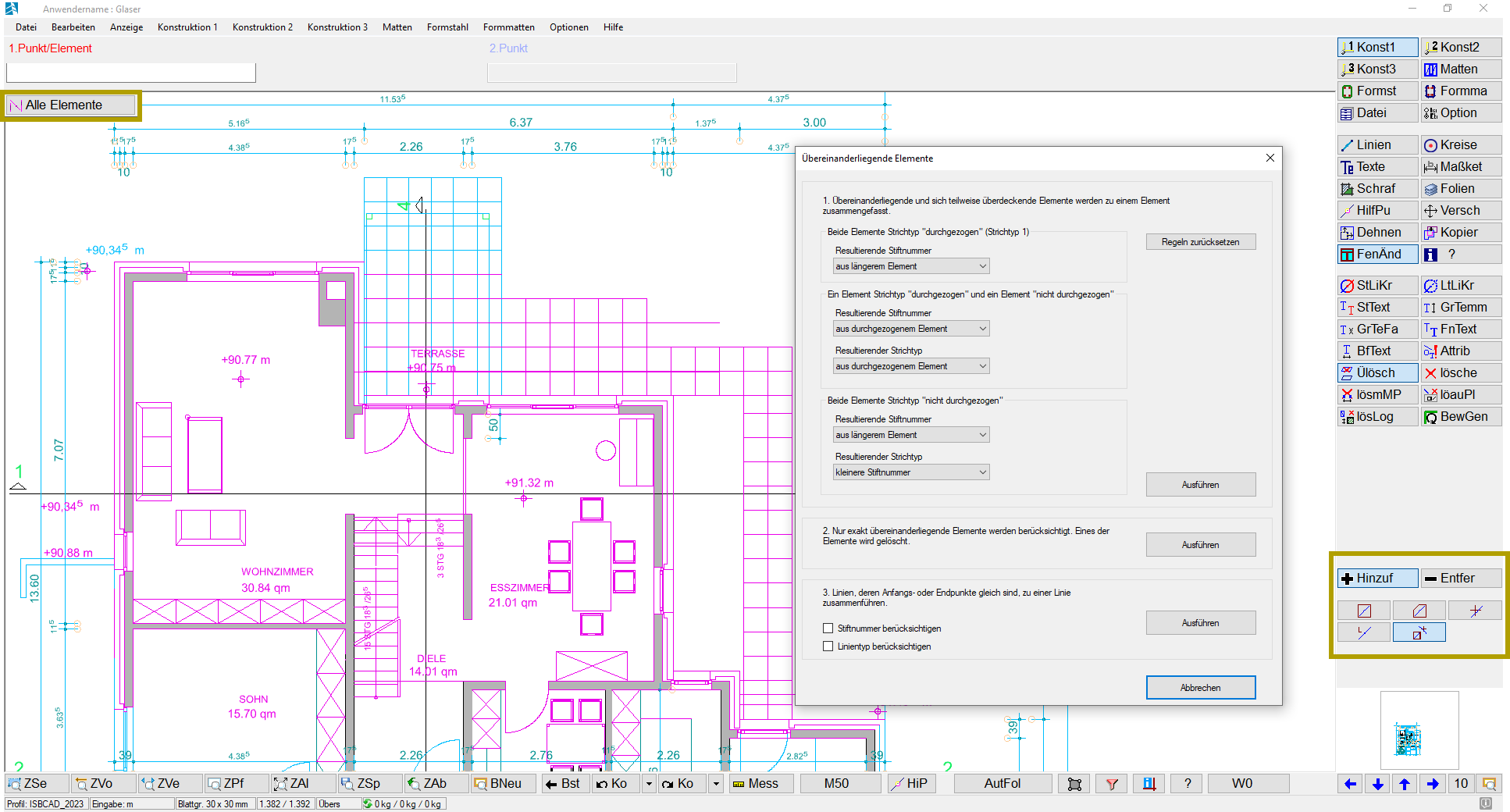
Optimierte Textfreistellung
Für noch besser lesbare Zeichnungen finden Sie im Textmenü [Konst 1 | Texte | Freist] eine neue Freistellfunktion. Mit dieser können Sie beliebige Texte und Umrandungen wie z. B. Positionskreise und -rechtecke durch Eingabe eines Faktors freistellen.
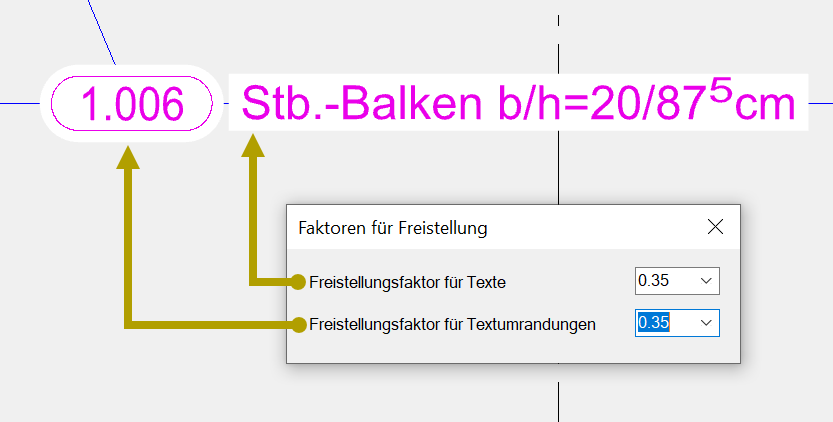
Schraffurwinkel beim Im- und Export von DWG/DXF-Dateien
In Kombination mit der Option „ISBCAD/AutoCAD-Schraffur aus Zuordnungstabelle“ können Sie auf der Registerkarte „Schraffuren“ jedem Schraffurtyp einen Schraffurwinkel zuweisen. Dadurch werden z. B. Mauerwerksschraffuren in ISBCAD oder AutoCAD in dem angegebenen Winkel gezeichnet und bei der Bearbeitung weiterhin als Schraffuren erkannt.
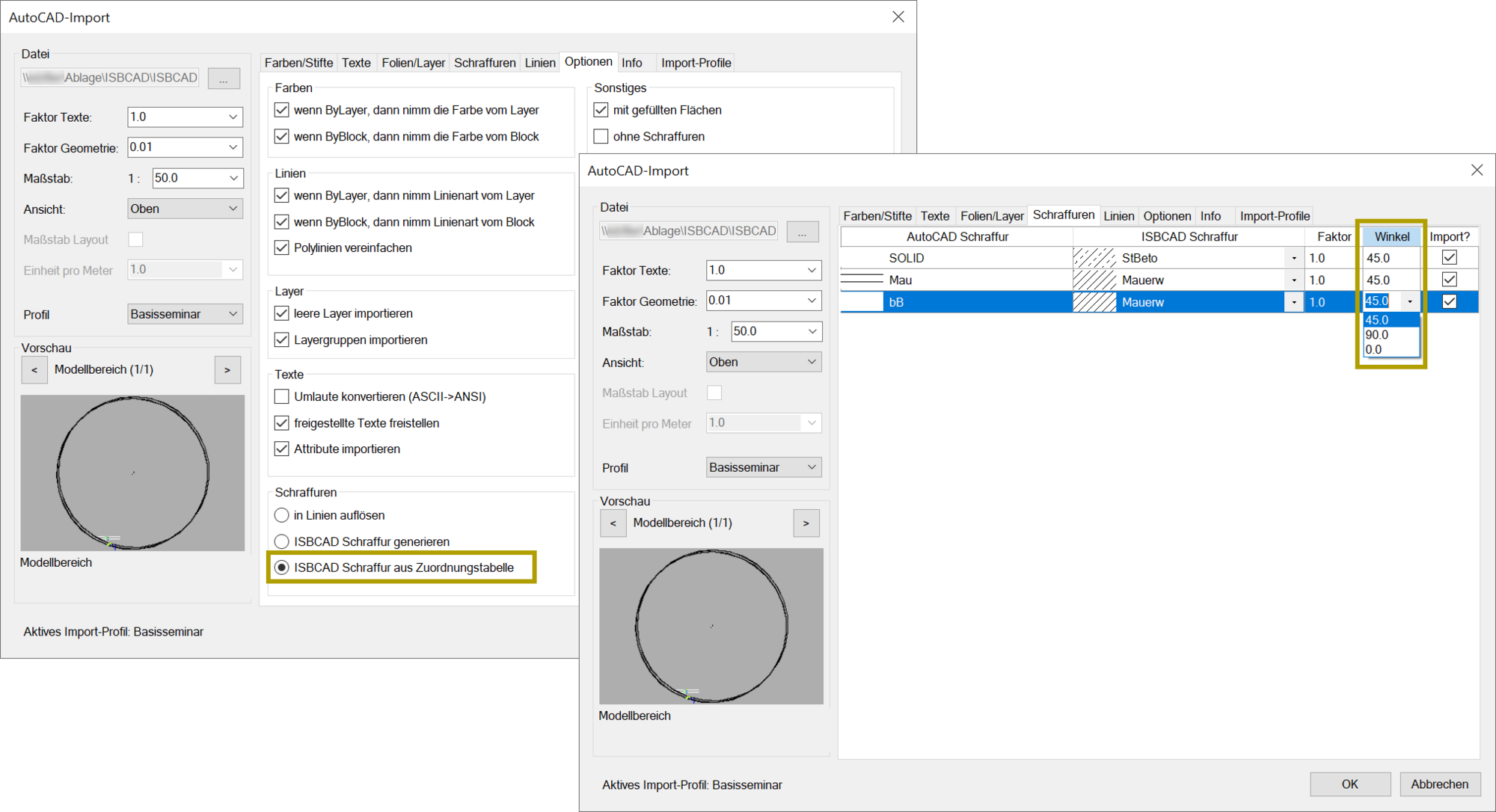
Feedback - ISBCAD.NOLT
Teilen Sie uns Ihre Ideen für neue Funktionen, Erweiterungen und Verbesserungen für ISBCAD mit. In der ISBCAD Menüleiste können Sie jetzt unter dem Menüpunkt [Hilfe] die Feedback-Plattform ISBCAD.NOLT in Ihrem Browser aufrufen. Dort können Sie Ihre Vorschläge eintragen, die Einträge anderer ISBCAD Anwenderinnen und Anwender kommentieren und diese liken, wenn sie Ihnen gefallen.
Erfahren Sie hier, welche Möglichkeiten Ihnen die Plattform bietet.
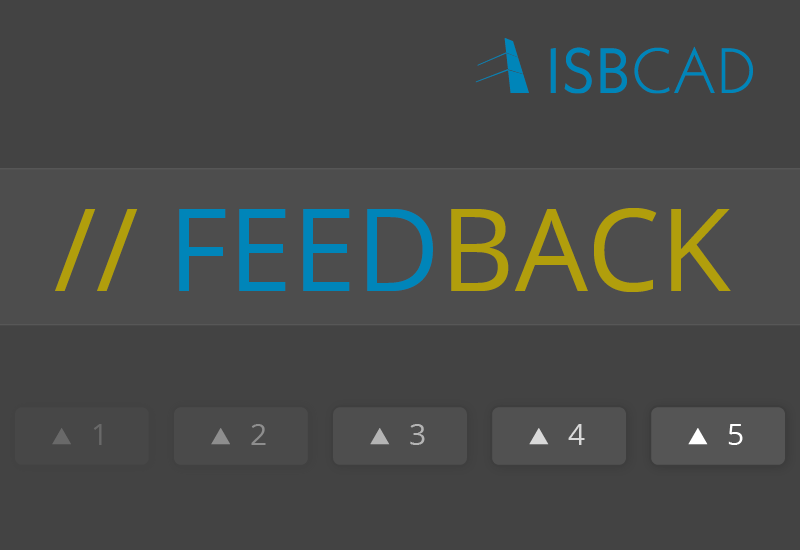
Weitere Neuerungen und Verbesserungen
Speichern von Bewehrungsparametern
Häufig werden Verlegungen mit den gleichen Werten im selben Plan erzeugt. In ISBCAD 2023 werden sich nun die zuletzt eingegebenen Parameter für Anzahl, Abstand, Durchmesser und den Verlegebereich innerhalb einer Instanz für Formstahl und Formmatten gemerkt. Dadurch wird der Arbeitsablauf deutlich beschleunigt.
Bauteilfaktor von Dübelleisten ändern
Mit der neuen Funktion [nBautl] im Dübelleisten-Menü können Sie einzelnen oder mehreren Dübelleistenverlegungen nachträglich einen neuen Bauteilfaktor zuweisen. So können Sie viel schneller auf Planungsänderungen reagieren.
HDB-Bestellelemente verlegen
Bei der Auswahl von HDB-Systemelementen werden nun optional auch die Bestellelemente mit fester Länge angeboten.
Stiftbreitendarstellung auf 4K-Monitoren
Mit einer neuen Option der Stiftbreitendarstellung im Dialog [Einstellungen] kann die native Auflösung eines 4k-Monitors (z. B. 3840 x 2160) halbiert werden, wodurch z. B. dünne Linien dicker dargestellt werden und besser sichtbar sind. Diese Option ist nur für 4k-Monitore zu empfehlen.
ISBCAD Hauptmenü
Das Hauptmenü wird nach dem Schließen von ISBCAD nur noch geöffnet, wenn die ISBCAD Instanz über das Hauptmenü gestartet wurde.
Anzeige der Stiftbreite bei Stiftauswahl
Bei der Stiftauswahl wird Ihnen in ISBCAD 2023 jetzt immer die zugehörige Stiftbreite angezeigt - im gesamten Programm. So sehen Sie sofort, welche Stiftnummer Sie benötigen, und mit welcher Stiftbreite Sie aktuell arbeiten.
ISBCAD Konfiguration sichern und wiederherstellen
Die Sicherung Ihrer ISBCAD Konfiguration (Profile und benutzerspezifische Konfigurationsdateien) über den Services-Dialog wird nun in einer gepackten Datei gespeichert. Außerdem lassen sich Konfigurationen aus früheren ISBCAD Versionen einlesen.
Standardmodus für Texteingaben
ISBCAD hat zwei Texteingabemodi: Einfügen und Überschreiben. In den Einstellungen [Option | Einste] ermöglicht Ihnen die neue Option [Überschreibmodus verwenden], zwischen beiden Modi zu wählen. Setzen Sie einen Haken, um Texteingaben immer im Überschreibmodus zu beginnen. Ist der Haken nicht gesetzt (Auslieferungszustand), wird standardmäßig der Einfügemodus verwendet. Das temporäre Umschalten zwischen den Modi ist mit der 'Einfg'-Taste möglich und gilt nur für die aktive Abfrage. Nach der Bestätigung der Eingabe wechselt ISBCAD wieder in den voreingestellten Modus. Der aktive Eingabemodus wird Ihnen in der Statusleiste angezeigt.
GLASER Upgradekatalog 2023
Alle Neuerungen in ISBCAD 2023 und viele zusätzliche Informationen rund um das Leistungsangebot von GLASER gibt es auch im PDF-Format:
ISBCAD 2023 ist geeignet für Microsoft Windows 8.1, Microsoft Windows 10 und Microsoft Windows 11 jeweils in der 64-Bit-Version und mit aktuellen Updates. Eine Grafikkarte mit DirectX 10.1 oder höher wird vorausgesetzt.